Trong thời đại số, bảo mật dữ liệu là ưu tiên hàng đầu, đặc biệt khi thông tin cá nhân và doanh nghiệp ngày càng dễ bị tấn công. BitLocker, giải pháp mã hóa ổ đĩa tích hợp sẵn của Windows, nổi lên như một công cụ mạnh mẽ giúp bảo vệ dữ liệu khỏi truy cập trái phép. Tuy nhiên, liệu BitLocker có phải là lựa chọn tối ưu cho tất cả mọi người? Bài viết này của khoahoccongnghe.net sẽ phân tích chuyên sâu về những ưu điểm vượt trội cùng các nhược điểm tiềm ẩn của BitLocker, giúp bạn đưa ra quyết định thông thái nhất cho nhu cầu bảo mật của mình.
Ưu Điểm Nổi Bật Của BitLocker Trong Bảo Mật Dữ Liệu
BitLocker là một công cụ toàn diện và tiện lợi để bảo vệ dữ liệu, được tích hợp sâu vào hệ điều hành Windows. Với khả năng mã hóa mạnh mẽ và các tính năng hỗ trợ phần cứng, BitLocker cung cấp lớp bảo vệ vững chắc cho các tệp tin quan trọng của bạn.
Dưới đây là những lợi ích chính khi sử dụng BitLocker:
Bảo mật toàn diện với mã hóa ổ đĩa
BitLocker mã hóa toàn bộ ổ đĩa cứng hoặc SSD của bạn, đảm bảo rằng ngay cả khi thiết bị của bạn bị mất hoặc bị đánh cắp, những kẻ tấn công vật lý cũng không thể truy cập dữ liệu mà không có khóa giải mã phù hợp. Điều này đặc biệt quan trọng đối với các doanh nghiệp hoặc cá nhân thường xuyên làm việc với thông tin nhạy cảm.
Tích hợp liền mạch với Windows
Là một tính năng mặc định của Windows (có trên các phiên bản Pro, Enterprise, Education của Windows 10/11), BitLocker mang lại trải nghiệm người dùng liền mạch và không cần cài đặt phần mềm bên thứ ba. Việc quản lý BitLocker được thực hiện dễ dàng thông qua giao diện hệ thống quen thuộc, giúp người dùng phổ thông cũng có thể kích hoạt và sử dụng.
Hỗ trợ Module Nền Tảng Tin cậy (TPM)
BitLocker hoạt động hiệu quả với Module Nền Tảng Tin cậy (TPM) tích hợp trong nhiều máy tính hiện đại. TPM là một thành phần phần cứng chuyên biệt, có nhiệm vụ lưu trữ các khóa mã hóa một cách an toàn, giúp tăng cường bảo mật đáng kể. Việc kết hợp BitLocker với TPM tạo ra một lớp bảo vệ bổ sung, ngăn chặn các cuộc tấn công cấp độ phần cứng.
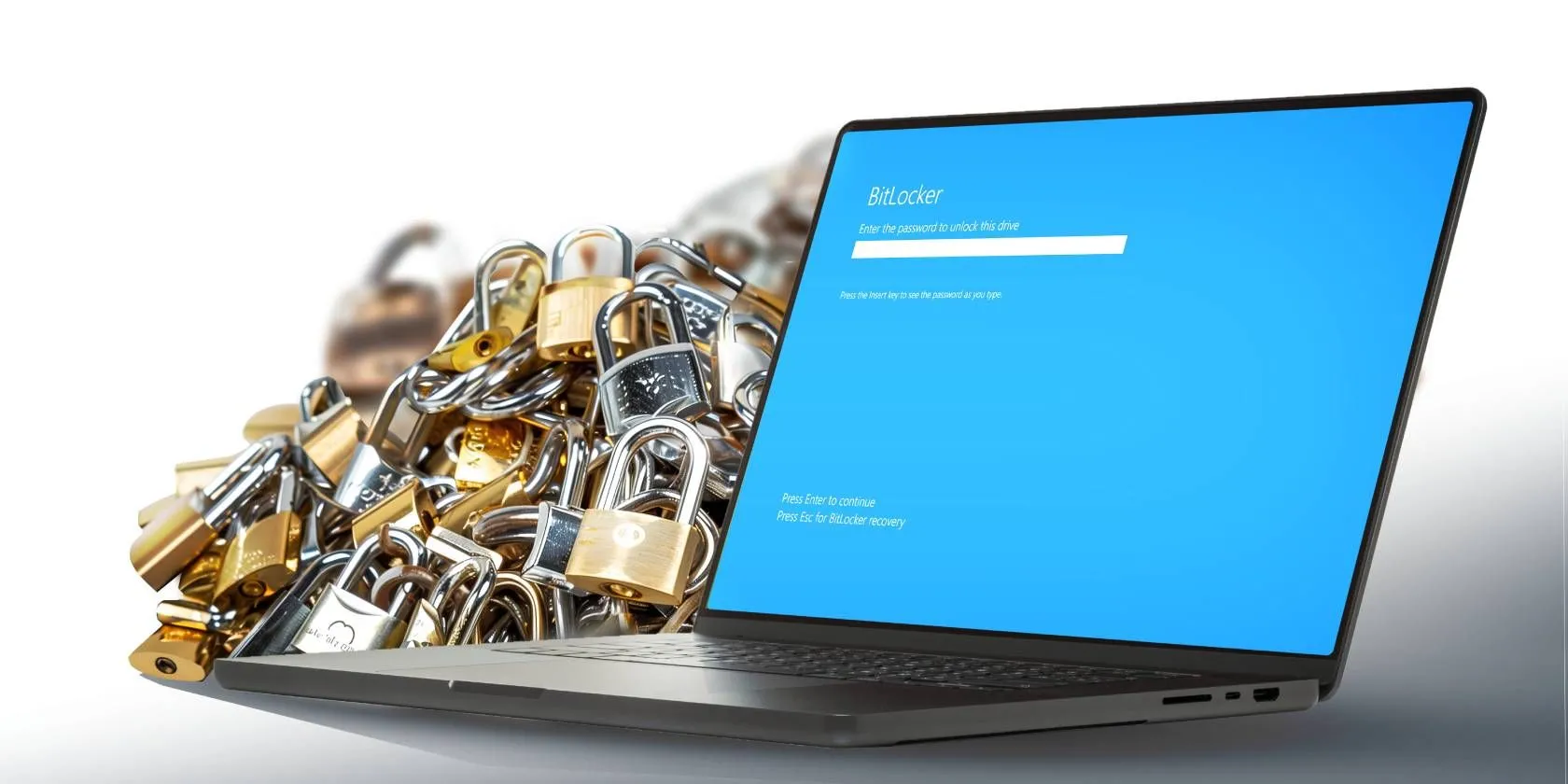 Giao diện nhập mật khẩu BitLocker trên màn hình laptop và biểu tượng ổ khóa, minh họa tính năng mã hóa dữ liệu của Windows.
Giao diện nhập mật khẩu BitLocker trên màn hình laptop và biểu tượng ổ khóa, minh họa tính năng mã hóa dữ liệu của Windows.
Bảo vệ chống can thiệp hệ thống
Một trong những ưu điểm nổi bật của BitLocker là khả năng phát hiện các thay đổi trái phép đối với các tệp khởi động hệ thống. Nếu có bất kỳ sự can thiệp nào được phát hiện, BitLocker sẽ tự động khóa hệ thống, yêu cầu khóa khôi phục đặc biệt để truy cập. Tính năng này giúp bảo vệ máy tính của bạn khỏi phần mềm độc hại hoặc các nỗ lực khởi động hệ thống từ các nguồn không đáng tin cậy.
Nhược Điểm Cần Cân Nhắc Khi Mã Hóa Ổ Đĩa Bằng BitLocker
Mặc dù BitLocker cung cấp khả năng bảo vệ mạnh mẽ, nhưng nó cũng có những hạn chế nhất định. Quá trình mã hóa và giải mã dữ liệu bổ sung thêm các bước xử lý, có thể ảnh hưởng đến trải nghiệm sử dụng.
Những hạn chế này thường thể hiện ở các khía cạnh sau:
Ảnh hưởng đến hiệu suất hệ thống
Việc mã hóa và giải mã dữ liệu liên tục có thể gây suy giảm hiệu suất của ổ đĩa. Một số người dùng đã báo cáo tốc độ hoạt động của ổ SSD giảm tới 45% sau khi kích hoạt BitLocker. Mức độ ảnh hưởng này có thể khác nhau tùy thuộc vào cấu hình phần cứng và khối lượng công việc, nhưng đây là một yếu tố quan trọng cần cân nhắc, đặc biệt với các máy tính cấu hình thấp hoặc các tác vụ nặng về đọc/ghi dữ liệu.
Quy trình khôi phục phức tạp và rủi ro mất dữ liệu
Nếu bạn quên mật khẩu BitLocker hoặc làm mất khóa khôi phục, việc truy cập lại dữ liệu có thể trở nên cực kỳ khó khăn, thậm chí là không thể. Điều này nhấn mạnh tầm quan trọng của việc sao lưu khóa khôi phục ở một nơi an toàn, như tài khoản Microsoft, ổ USB hoặc bản in vật lý, để tránh nguy cơ mất dữ liệu vĩnh viễn.
Hạn chế tương thích đa nền tảng
BitLocker được thiết kế riêng cho hệ điều hành Windows. Việc truy cập các ổ đĩa đã mã hóa bằng BitLocker trên các hệ điều hành khác như macOS hoặc Linux thường gặp nhiều vấn đề và bất tiện, đòi hỏi các công cụ hoặc phần mềm của bên thứ ba không chính thức. Điều này gây khó khăn cho những người dùng thường xuyên làm việc trên nhiều nền tảng khác nhau.
Nguy cơ hỏng hoặc mất dữ liệu
Trong trường hợp quá trình mã hóa bị gián đoạn, hoặc nếu có sự cố hệ thống trong khi ổ đĩa đang được mã hóa/giải mã, dữ liệu có thể bị hỏng hoặc mất. Vì vậy, việc thực hiện sao lưu dữ liệu định kỳ là cực kỳ quan trọng để giảm thiểu rủi ro này, bất kể bạn có sử dụng BitLocker hay không.
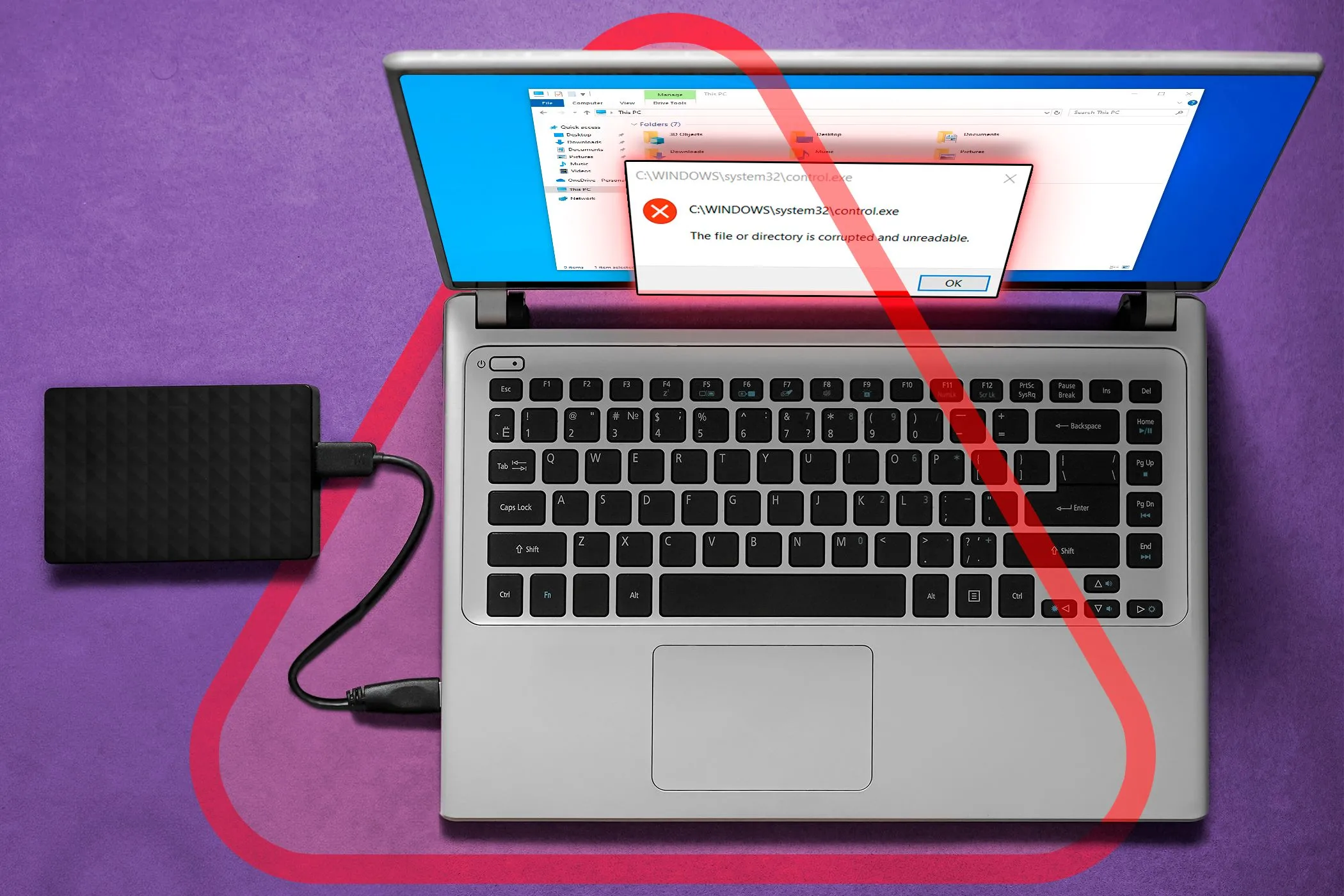 Laptop hiển thị thông báo lỗi khi kết nối với ổ đĩa ngoài, minh họa các vấn đề tiềm ẩn với quá trình mã hóa dữ liệu.
Laptop hiển thị thông báo lỗi khi kết nối với ổ đĩa ngoài, minh họa các vấn đề tiềm ẩn với quá trình mã hóa dữ liệu.
Ai Nên Sử Dụng BitLocker Để Mã Hóa Dữ Liệu Của Mình?
Quyết định sử dụng BitLocker phụ thuộc vào nhiều yếu tố, bao gồm mức độ nhạy cảm của dữ liệu, cấu hình thiết bị và kỹ năng kỹ thuật của bạn.
Nếu máy tính của bạn chứa các thông tin nhạy cảm, mật hoặc không thể để mất (ví dụ: tài liệu kinh doanh, hồ sơ cá nhân, dữ liệu khách hàng), việc sử dụng BitLocker là một lựa chọn thông minh. Khả năng mã hóa toàn bộ ổ đĩa đảm bảo rằng dữ liệu của bạn được an toàn, ngay cả khi thiết bị bị thất lạc hoặc đánh cắp. Điều này đặc biệt quan trọng với các chuyên gia, doanh nghiệp, hoặc những người thường xuyên làm việc di động.
Tuy nhiên, BitLocker có thể không phải là lựa chọn lý tưởng cho tất cả mọi người:
- Với máy tính cấu hình cũ: Nếu bạn đang sử dụng một máy tính đời cũ, hiệu suất giảm do mã hóa có thể lớn hơn lợi ích bảo mật, khiến trải nghiệm sử dụng trở nên chậm chạp.
- Người dùng thông thường: Đối với người dùng phổ thông, không lưu trữ dữ liệu quá nhạy cảm, các biện pháp bảo mật cơ bản như đặt mật khẩu mạnh và cập nhật hệ thống thường xuyên có thể là đủ.
- Sử dụng đa hệ điều hành: Nếu bạn thường xuyên chuyển đổi giữa các hệ điều hành hoặc chia sẻ tệp tin qua các nền tảng khác nhau, việc BitLocker thiếu hỗ trợ đa nền tảng gốc có thể gây phiền toái.
Một yếu tố quan trọng khác là khả năng quản lý khóa khôi phục BitLocker một cách có trách nhiệm. Việc mất quyền truy cập vào khóa này có thể khiến bạn bị khóa vĩnh viễn khỏi dữ liệu của mình. Vì vậy, việc lưu trữ khóa ở nơi an toàn và dễ nhớ (nhưng vẫn bảo mật) là điều tối quan trọng. Bạn có thể lưu khóa vào tài khoản đám mây đáng tin cậy, ổ USB hoặc thậm chí in ra và cất giữ cẩn thận.
 Người dùng đang nhập mật khẩu trên laptop, tượng trưng cho việc bảo vệ thông tin và dữ liệu cá nhân.
Người dùng đang nhập mật khẩu trên laptop, tượng trưng cho việc bảo vệ thông tin và dữ liệu cá nhân.
Cũng cần nhớ rằng BitLocker không phải là sự thay thế cho các biện pháp bảo mật khác. Sao lưu dữ liệu thường xuyên, sử dụng mật khẩu mạnh và luôn cập nhật hệ thống là những thói quen bảo mật cần thiết, ngay cả khi ổ đĩa của bạn đã được mã hóa. Mã hóa bảo vệ dữ liệu khỏi truy cập trái phép, nhưng nó không ngăn chặn việc dữ liệu bị xóa ngẫu nhiên hoặc bị hỏng do lỗi hệ thống.
Kết Luận
BitLocker là một công cụ mạnh mẽ để bảo vệ ổ đĩa cứng của bạn, nhưng cũng có những hạn chế riêng. Đối với đa số người dùng Windows tìm kiếm một giải pháp mã hóa tích hợp, miễn phí và đáng tin cậy, BitLocker cung cấp một giải pháp hiệu quả. Tuy nhiên, hãy ghi nhớ những sắc thái và thách thức tiềm ẩn như ảnh hưởng hiệu suất, quy trình khôi phục phức tạp và giới hạn đa nền tảng trước khi kích hoạt tính năng này.
Việc hiểu rõ ưu nhược điểm của BitLocker sẽ giúp bạn tối ưu hóa bảo mật dữ liệu mà không làm giảm trải nghiệm sử dụng. Hãy luôn đặt an toàn thông tin lên hàng đầu và thực hiện các biện pháp phòng ngừa cần thiết để bảo vệ tài sản số của bạn.
Bạn đã từng sử dụng BitLocker chưa? Trải nghiệm của bạn như thế nào? Hãy chia sẻ ý kiến và câu hỏi của bạn trong phần bình luận bên dưới hoặc tìm hiểu thêm về các giải pháp bảo mật dữ liệu khác trên khoahoccongnghe.net.